视频教案尽在果果老师微信公众号:果果老师
编程作为STEM教育中的一份子,之前果果老师已经向大家详细介绍了Scratch。
下面开始我们的第一课『小猫学步』。
首先我们通过
风靡全球的儿童编程Scratch,你知道吗?(点击,然后阅读原文即可下载软件)
通过上篇文章我们已经安装好了软件。此时是全英文的,我们可以点击这个小宇宙切换成简体中文。所以一定要小朋友要好好学英语,这样我们就可以不用切换啦!
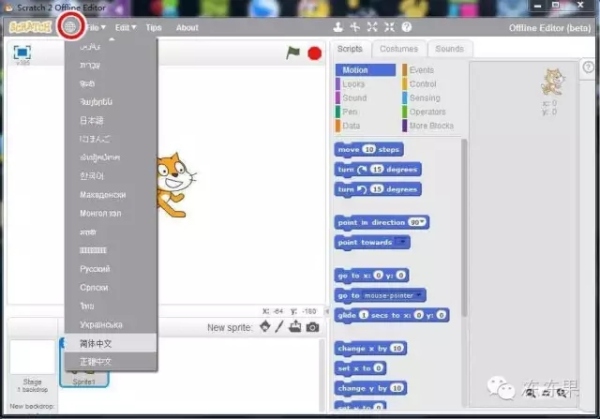
现在我们来介绍下Scratch软件每个区块的作用和名字,区块名字记不住没关系的,只要知道每个区块是做什么的就可以啦!
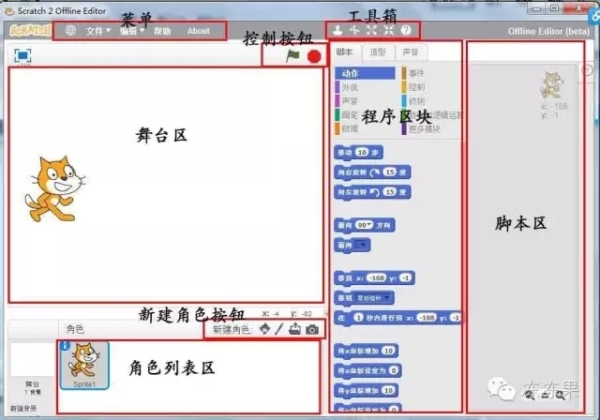
菜单-是我们保存文件和打开文件的地方;
控制按钮-小绿旗是开始,红色圆圈是停止;
工具箱-可以放大和缩小我们的角色;
舞台区-就是我们动画和游戏展示的地方;
新建角色按钮-我们可以建立我们自己喜欢的角色;
角色列表区-我们可以看到我们有哪些角色;
程序区块-是我们最重要的地方了,我们需要后面慢慢学习;
脚本区-是我们的做的程序。
通过这些枯燥的解释以后,我们就要进入后面的有趣环节了。
一只不会走路的小猫,要小朋友动脑筋来让它学会走路。
我们一起来看看最终我们要做成的样子,一只小猫咪在我们的编程下学会了走路。
是不是太棒啦!!!
首先我们添加动作,开始我们编程的第一步,『移动1步』。

可是,要果果老师不断的点击移动1步,移动1步,小猫咪才会行走,感觉是被果果老师拖着走的,不是自己在走的,而且果果老师点击的也有点点累了。
果果老师想让小猫咪自己走起了,不用果果老师每次去点击一次它才走一步,那么我们就要用一个很关键的程序部分了,那就是重复(循环)。就像我们学习一样要不断的重复才能记住。
哇塞,果果老师就可以轻松的看着小猫咪走了。
那么
怎么让小猫咪动起来,不用果果老师拖动呢?
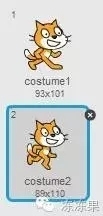
我需要两个小猫咪的造型(也就是小猫咪走路的动作)
那我们添加下小猫咪走路的造型,小朋友看看
小猫咪是怎么行走的。
小猫咪自己走起来了,但是怎么看都像小猫咪抽筋了样一直在抖抖的。那是因为我们重复的太快了,所以小朋友在学习的过程中重复的过程也要停下来思考思考。我们让小猫咪等待1秒钟在重复。
好的这样我们的第一课『小猫学步』就完成了。现在小朋友可以在回到最开始看看我们的做的程序是不是很果果老师最开始的视频一样的效果。
如果不是看看是不是哪里有什么小问题,还是你又改进什么和新发现。
可以给果果老师留言哟!我们一起学习和进步。
果果老师(多年IT编程经验的软件工程师,曾参与“江西教师网”、“中国工业陶瓷网”、“要美吗”等网站开发,励志投身于科技教育的一位践行者),果果老师微信号:18970006068。
Scratch编程系列课程,将每周更新。(推荐阅读)
![[宝程录]幼儿编程入门-面向3-8岁的儿童编程入门启蒙网站](http://www.code6.cn/wp-content/uploads/2018/11/logo30080d.png) [宝程录]幼儿编程入门
[宝程录]幼儿编程入门